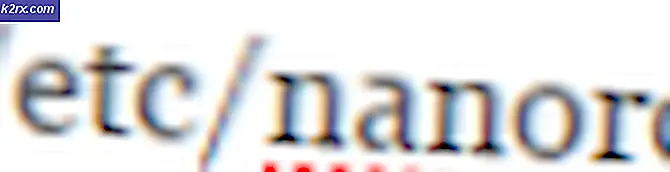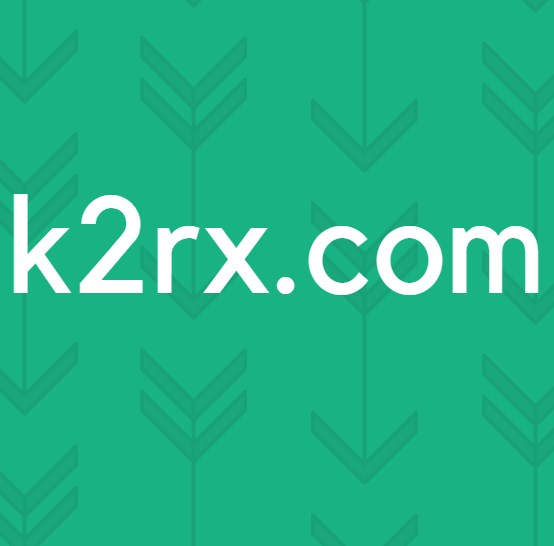Fix: CCleaner wird nicht geöffnet
Wenn Sie Windows schon lange verwenden, ist CCleaner für Sie kein Unbekannter. Es ist ein Computerdienstprogramm, das zum Bereinigen potenziell unerwünschter Dateien und ungültiger Windows-Registrierungseinträge von einem Computer verwendet wird. Durch das Bereinigen der temporären und unerwünschten Dateien wird Ihr Computer sicherer und schneller. Es kann jedoch ein Problem beim Ausführen dieser Software geben; wie in einer Situation, in der der Benutzer zum Öffnen immer wieder darauf klickt, sich jedoch einfach nicht öffnet oder erscheint und dann wieder verschwindet.
Was führt dazu, dass CCleaner nicht geöffnet wird?
Laut unserer Untersuchung tritt dieses Problem aufgrund von Malware auf Ihrem System auf oder nachdem die Malware von der Sicherheitssoftware auf Ihrem System entfernt wurde, aber bereits Schaden angerichtet hat. Diese Malware verwendet einen Registrierungs-Hack, der verhindert, dass Sie bestimmte Apps auf Ihrem Computer öffnen.
Wir werden uns in der Lösung ausschließlich auf den Registrierungseditor konzentrieren, da dort das Problem für die Software verursacht wird, die wir öffnen möchten. Und das werden wir in der folgenden Lösung lösen.
Entfernen der CCleaner-Einträge aus dem Registrierungseditor
Hier stellen wir eine Lösung zur Verfügung, mit der Sie diese betroffenen Registrierungsdateien bestimmter Anwendungen entfernen können, bei denen Sie mit dem Problem konfrontiert sind. In unserem Fall ist es der CCleaner, der sich nicht öffnen lässt, egal was Sie tun. Dasselbe kann jedoch auch mit anderen Anwendungen passieren, die wir in dieser Lösung verwenden werden. Weiter zu den Schritten:
- Halt Windows-Taste und Drücken Sie R um Run zu öffnen, dann tippe „regedit” in das Textfeld und klicken Sie auf OK
- Wählen Ja für das Popup-Fenster der Benutzerkontensteuerung
- Gehen Sie nun zu folgendem Pfad:
HKEY_LOCALMACHINE\SOFTWARE\Microsoft\Windows NT\CurrentVersion\Image File Execution Options\
- Finden Sie die „CCleaner” Eintrag in der Liste
- Klicken Sie mit der rechten Maustaste darauf und wählen Sie dann „Löschen“ und bestätigen Sie mit Ja
- Schließen Sie nun das regedit und öffnen Sie den CCleaner
Für diejenigen, die nicht öffnen können“regedit” überprüfen Sie wie beim CCleaner die Methode unten.
Wenn der Registrierungseditor "regedit" ebenfalls nicht geöffnet wird, versuchen Sie Folgendes:
- Gehen Sie zu Ihrem "regeditDateipfad in Ihrem System:
C:\Windows\System32
- Scrollen Sie nach unten und suchen Sie die Datei “regedit32.exe“, dann Rechtsklick und Kopieren es
- Einfügen es auf“Desktop“, klicken Sie dann mit der rechten Maustaste auf die Datei und wählen Sie Umbenennen
- Sie könnenumbenennen die Datei auf alles, was Sie wollen
- Führen Sie nun die „regedit” Datei und befolgen Sie die Schritte der Lösung
Für einige wenige Benutzer erhalten sie möglicherweise die Fehlermeldung „Sie benötigen die Erlaubnis von TrustedInstaller, um Änderungen an dieser Datei vorzunehmen“, wenn sie versuchen, die Datei umzubenennen. Dann können Sie hier unseren Leitfaden dazu lesen. Oder du kannst laufen“Adwcleaner" und "Malwarebytes“, wodurch die Konflikte gefunden werden und Sie danach regedit ausführen können.